Comment gérer les commandes Wolt
Apprenez comment accepter et traiter vos commandes Wolt, y compris comment gérer les commandes programmées et comment rejeter les commandes.

Vue d'ensemble
- Vue d'ensemble
- Commençons par le commencement : Apprenez à connaître votre Merchant App
- Comment accepter et traiter les commandes en utilisant les courriers Wolt pour la livraison
- Comment accepter et traiter les commandes à retirer sur place
- Comment accepter et traiter les commandes planifiées
- Comment rejeter les ordres de Wolt
Commençons par le commencement : Apprenez à connaître votre Merchant App
La Merchant App de Wolt est votre outil unique pour gérer tous les types de commandes, qu'il s'agisse de livraison ou de vente à emporter, ou encore de commandes planifiées et rejetées. Tout se passe dans l'application, il est donc important de se familiariser avec ses principales fonctionnalités :
Traitement des différents types de commandes
Accepter et gérer les commandes régulières et planifiées
Rejeter des commandes et empêcher les rejets automatiques
Gestion des horaires d'ouverture
Contacter le service d'assistance de Wolt
Vous voulez tout savoir sur l'application Wolt Merchant ?
Rendez-vous sur Comment utiliser la Merchant App de Wolt.
Maintenant que vous êtes familiarisé avec l'application Wolt Merchant, voyons comment gérer vos commandes.
Comment accepter et traiter les commandes en utilisant les courriers Wolt pour la livraison
Lorsqu'une nouvelle commande de livraison arrive sur l'application Wolt Merchant, il est temps d'agir rapidement. Faites en sorte que l'application soit toujours ouverte pour ne jamais passer à côté d'une commande.
💡 Conseil : Vous avez 3 minutes pour accepter une commande avant qu'elle ne soit automatiquement rejetée.
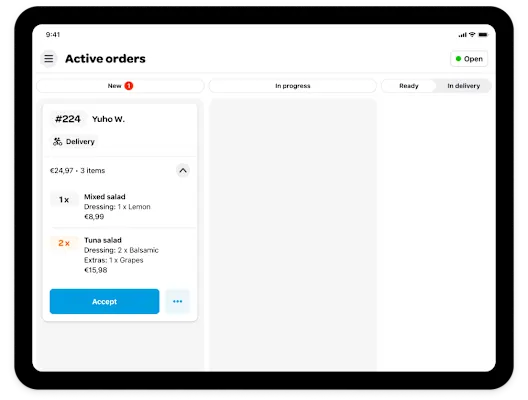
Acceptation de la commande : appuyez sur « Accepter » pour confirmer. Vous verrez alors les détails du client et une estimation de l'heure d'arrivée du livreur.
Paramétrage de la durée de préparation : la durée de préparation doit être d'environ 15 minutes pour assurer des livraisons en toute fluidité. Si nécessaire, ajustez l'heure et votre client en sera informé. Pour une expérience client optimale, visez le délai de livraison moyen de Wolt qui est de 35 minutes.
Préparation au retrait des commandes : lorsque la commande est emballée, cliquez sur « Prête » pour en informer le livreur.
Comment accepter et traiter les commandes à retirer sur place
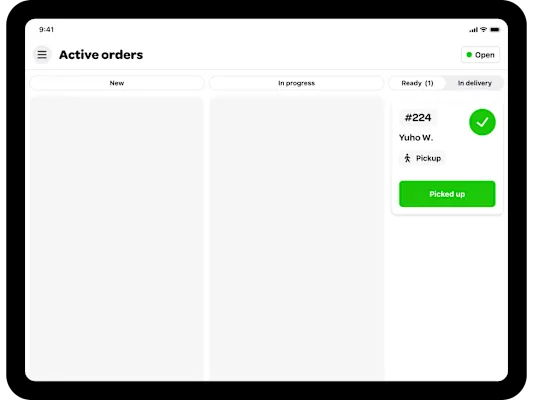
Les commandes à retirer sur place fonctionnent de la même manière que les commandes livrées par un livreur de Wolt, à quelques petites différences près. Vous les reconnaîtrez à la mention « Retrait » et à la petite icône en forme de bonhomme.
Acceptation de la commande : comme pour les commandes livrées par un livreur de Wolt, acceptez ces commandes de retrait dans les 3 minutes.
Paramétrage de la durée de préparation : indiquez une estimation de la durée de préparation. Cette information sera envoyée au client.
Finalisation de la commande : lorsque le client a récupéré sa commande, appuyez sur le bouton « Récupérée » pour indiquer que la commande est terminée.
Comment accepter et traiter les commandes planifiées
Les commandes planifiées sont créées à l'avance à une heure précise. Les clients sont souvent plus exigeants, puisqu'ils vous ont prévenu à l'avance.
Acceptation de la commande : Vous disposerez de 15 minutes pour confirmer une commande programmée une fois que vous serez ouvert.
Définir des rappels : la commande apparaît sur l'onglet « Planifiée ». Vous recevrez une notification lorsqu'il sera temps de vous préparer.
Préparation de la livraison : à l'approche de l'heure prévue, préparez la commande, emballez-la correctement et étiquetez-la en indiquant le numéro de la commande.
Finalisation de la commande : lorsque la commande est prête et emballée, cliquez sur « Prête » pour informer le livreur ou le client qu'il peut venir retirer la commande.
Comment rejeter les ordres de Wolt
Lorsqu'un produit est en rupture de stock ou que vous vous apprêtez à fermer votre établissement, il peut vous arriver de devoir refuser une commande. Voici un guide rapide pour refuser les commandes sur la Merchant App de Wolt :
ℹ️ Bon à savoir : Le rejet d'une commande peut entraîner une expérience négative pour le client et réduire la probabilité de commandes ultérieures. La mise à jour régulière de votre menu et de vos heures d'ouverture est essentielle pour réduire le nombre de refus de commandes.
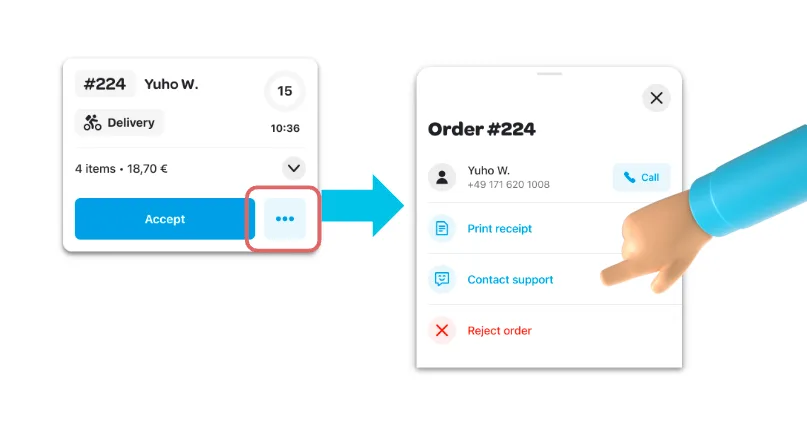
Appuyez sur les trois points « ... » pour afficher les options disponibles.
Sélectionnez « Refuser la commande » dans les détails de la commande.
Choisissez une raison pour le rejet, qui sera communiquée au client.
Appuyez sur « Continuer » pour confirmer.
💡 Conseil : si un produit n'est pas disponible, désactivez-le directement sur l'écran de refus des commandes afin d'empêcher toute commande ultérieure de ce produit. Votre menu sera ainsi automatiquement actualisé.